Jak zmienić hasło sa w SQL Server 2008 express?
Mam zainstalowany SQL Server 2008 express i logowanie przez uwierzytelnianie windows, To nie pozwala mi nic zrobić. Jak zmienić hasło " sa " lub uzyskać pełne uprawnienia w moich komputerach lokalnych 2008 express ? Używam systemu windows 7.
5 answers
Należy wykonać kroki opisane w Rozwiązywanie problemów: łączenie się z serwerem SQL, gdy administratorzy systemu są zablokowani i dodać własnego użytkownika Windows jako członka sysadmin:
- shutdown MSSQL$EXPRESS service (lub jakakolwiek nazwa usługi SQL Express jest)
- start dodaj parametry startowe
-mi-f(lub możesz uruchomićsqlservr.exe -c -sEXPRESS -m -fz konsoli) - podłącz do DAC:
sqlcmd -E -A -S .\EXPRESSlub z SSMS useadmin:.\EXPRESS - run
create login [machinename\username] from windowsto create your Windows login in SQL - Uruchom
sp_addsrvrolemember 'machinename\username', 'sysadmin';, aby uczynić urself sysadmin członkiem - restart serwisu w / o
-m -f
Warning: date(): Invalid date.timezone value 'Europe/Kyiv', we selected the timezone 'UTC' for now. in /var/www/agent_stack/data/www/doraprojects.net/template/agent.layouts/content.php on line 54
2010-09-23 19:12:13
Jeśli chcesz zmienić hasło " sa " za pomocą SQL Server Management Studio, oto kroki:
- Login using Windows Authentication and ".\SQLEXPRESS " jako nazwa serwera
Zmień tryb uwierzytelniania serwera - Kliknij prawym przyciskiem myszy na root, wybierz Właściwości, z zakładki bezpieczeństwo wybierz "SQL Server i Windows Authentication mode", kliknij OK
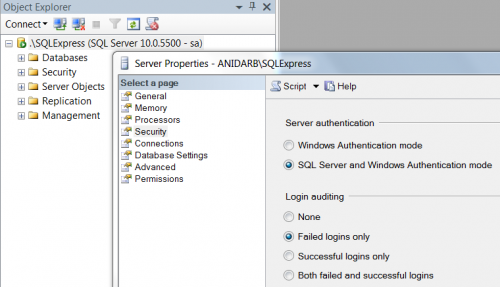
Ustaw hasło sa - Przejdź do bezpieczeństwo > loginy > sa, kliknij prawym przyciskiem myszy na to, wybierz Właściwości, z zakładki Ogólne Ustaw hasło (nie zamykaj okna)
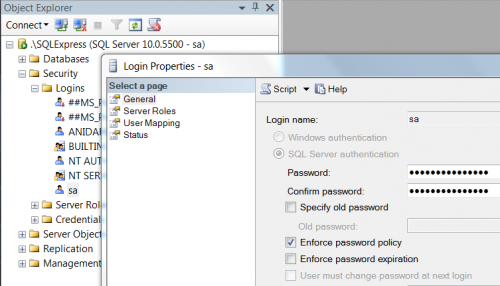
Grant permission - Przejdź do zakładki Status, upewnij się, że wybrano Grant i włączone radiobuttony, kliknij OK
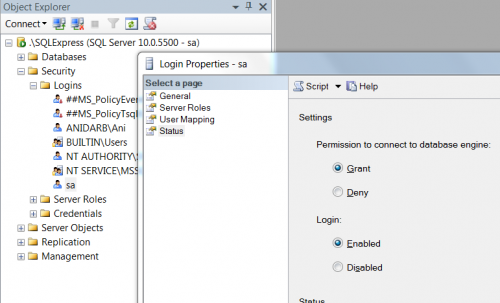
-
Uruchom ponownie usługę SQLEXPRESS z lokalnych usług (Window+R > services.msc)
Warning: date(): Invalid date.timezone value 'Europe/Kyiv', we selected the timezone 'UTC' for now. in /var/www/agent_stack/data/www/doraprojects.net/template/agent.layouts/content.php on line 54
2012-11-11 16:56:33
Może to pomóc w zresetowaniu hasła sa dla SQL 2008 i 2012
EXEC sp_password NULL, 'yourpassword', ' sa '
Warning: date(): Invalid date.timezone value 'Europe/Kyiv', we selected the timezone 'UTC' for now. in /var/www/agent_stack/data/www/doraprojects.net/template/agent.layouts/content.php on line 54
2016-07-20 12:44:33
To mi się udało:
- Zamknij wszystkie aplikacje odwołujące się do Sql Server.
- Otwórz usługi w Panelu sterowania.
- Znajdź pozycję "SQL Server (SQLEXPRESS)" i wybierz Właściwości.
- Zatrzymaj usługę(wszystkie usługi Sql Server).
- wprowadź "- m "w polach Start parameters".
- Uruchom usługę (kliknij przycisk Start na karcie Ogólne).
- Otwórz wiersz polecenia(kliknij prawym przyciskiem myszy, Uruchom jako administrator w razie potrzeby).
-
Wpisz polecenie:
Osql-s localhost\SQLEXPRESS-E
(lub zmień localhost na dowolny komputer).
-
W wierszu polecenia wpisz następujące polecenia:
Utwórz LOGIN my_Login_here z hasłem = 'my_Password_here'
Go
Sp_addsrvrolemember 'my_Login_here','sysadmin'
Go
Quit
Zatrzymaj usługę " SQL Server (SQLEXPRESS)".
Usuń "- m " z pola parametry startowe (jeśli nadal tam).
Uruchom serwis.
W Management Studio użyj loginu i hasła, które właśnie utworzyłeś. To powinno dać uprawnienia administratora it.
Warning: date(): Invalid date.timezone value 'Europe/Kyiv', we selected the timezone 'UTC' for now. in /var/www/agent_stack/data/www/doraprojects.net/template/agent.layouts/content.php on line 54
2015-07-01 18:03:25
Nie znałem istniejącego hasła sa więc tak zrobiłem:
-
Otwórz usługi w Panelu sterowania
-
Znajdź wpis "SQL Server (SQLEXPRESS)" i wybierz Właściwości
-
Zatrzymaj usługę
-
Wprowadź "- m " na początku pól "parametry startowe". Jeśli są tam już inne parametry, dodaj średnik po-m;
-
Uruchom usługę
-
Otwórz polecenie Prompt
Wpisz polecenie:
osql -S YourPcName\SQLEXPRESS -E
(Zmień nazwę swojego komputera na dowolny komputer).
- w wierszu polecenia wpisz następujące polecenia:
alter login sa enable go sp_password NULL,'new_password','sa' go quit
-
Zatrzymaj usługę" SQL Server (SQLEXPRESS)"
-
Usuń "- m"z pola Start parameters
-
Uruchom usługę
Warning: date(): Invalid date.timezone value 'Europe/Kyiv', we selected the timezone 'UTC' for now. in /var/www/agent_stack/data/www/doraprojects.net/template/agent.layouts/content.php on line 54
2018-02-25 21:19:47